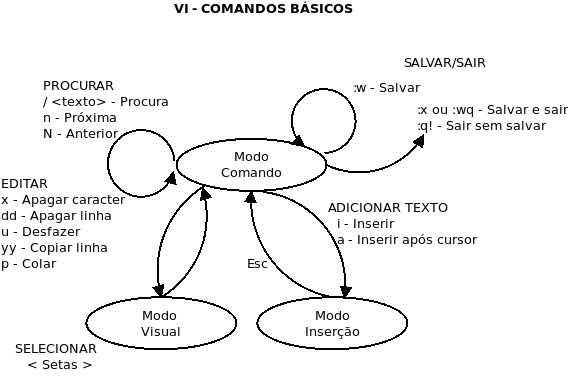Comandos Basicos Linux: mudanças entre as edições
Sem resumo de edição |
|||
| (8 revisões intermediárias pelo mesmo usuário não estão sendo mostradas) | |||
| Linha 4: | Linha 4: | ||
<ref name=MORIMOTO>MORIMOTO, C. E. Seridores Linux: Guia prático, Sul Editores, Porto Alegre, 2013.</ref> | <ref name=MORIMOTO>MORIMOTO, C. E. Seridores Linux: Guia prático, Sul Editores, Porto Alegre, 2013.</ref> | ||
--> | --> | ||
;Origem do Linux: O sistema operacional '''Linux''' foi desenvolvido pelo programador finlandês Linus Torvalds insperado no sistema '''Minix''' <ref>https://pt.wikipedia.org/wiki/Linux</ref>. Este último, por sua vez, é um sistema baseado no '''Unix''', construído para fins didáticos por Andrew S. Tanenbaum, visando explicar o funcionamento e o projeto de um sistema operacional <ref>https://pt.wikipedia.org/wiki/MINIX</ref>. | |||
O sistema operacional ''' | ;Linux Ubuntu: O '''Ubuntu''' é um '''sistema operacional''' de código aberto, baseado no '''Debian'''. O '''Ubuntu''' lança uma nova versão do sistema a cada seis meses, nos meses de '''abril''' ('''04''') e '''outubro''' ('''10'''). A cada dois anos é lançada uma versão chamada '''Longo Tempo de Suporte''' ('''LTS'''), na qual o suporte é três anos para desktops. Por exemplo, a versão 16.04 é a última versão LTS lançada. Depois desta, foram lançadas as versões 16.10, 17.04 e 17.10. A próxima versão será a LTS 18.04. | ||
Nos labotórios do Campus Foz do Iguaçu do IFPR o Ubuntu é o sistema operacional escolhido. | |||
==Comandos Básicos Linux== | ==Comandos Básicos Linux== | ||
O Ubuntu possui uma '''interface gráfica''' chamada '''Gnome'''. Entretanto, para facilitar a instalação de aplicativos e outras tarefas, muitas vezes é necessário executar '''comandos de linha''' em um '''terminal'''. | |||
Um '''terminal''' é o local onde você digita os comandos para dizer ao computador o que ele deve fazer. | |||
;Site para treinar comandos básicos: [http://cb.vu/ Terminal Linux]. | ;Site para treinar comandos básicos: [http://cb.vu/ Terminal Linux]. | ||
| Linha 37: | Linha 23: | ||
<!-- http://wiki.ubuntu-br.org/ComandosBasicos --> | <!-- http://wiki.ubuntu-br.org/ComandosBasicos --> | ||
===Comandos | ===Comandos Básicos de Arquivos e Diretórios=== | ||
Um bom | Um bom usuário Linux deve dominar um conjunto de '''comandos de linha''', pois muitas das ações no sistema serão facilitadas se realizadas via '''terminal de comandos'''. | ||
;Principais comandos a disposição do | ;Principais comandos a disposição do usuário para o dia a dia no sistema: | ||
'''cd''' - muda diretório | '''cd''' - muda diretório | ||
'''pwd''' - mostra diretório atual | '''pwd''' - mostra diretório atual | ||
| Linha 46: | Linha 32: | ||
'''ls -l''' - para ver permissões de acesso | '''ls -l''' - para ver permissões de acesso | ||
'''ls -a''' - para ver arquivos ocultos | '''ls -a''' - para ver arquivos ocultos | ||
'''cat''' - lista conteúdo de um arquivo | |||
'''cp''' - cópia de arquivos | '''cp''' - cópia de arquivos | ||
'''cp -r''' - cópia recursiva para diretórios | '''cp -r''' - cópia recursiva para diretórios | ||
| Linha 54: | Linha 41: | ||
'''man''' - ajuda sobre comandos | '''man''' - ajuda sobre comandos | ||
===Exercícios=== | |||
#Na interface gráfica do Ubuntu, abrir o '''Gerenciador de Arquivos''' e navegar pela árvore de diretórios do sistema. | |||
#Abra um '''terminal''' de comandos e utilize os comandos '''pwd''' e '''cd''' para navegar pela árvore de diretórios do sistema e o comando '''ls -l''' para listar o conteúdo dos diretórios. | |||
==Estrutura de arquivos e diretórios do Linux== | ==Estrutura de arquivos e diretórios do Linux== | ||
| Linha 88: | Linha 52: | ||
cdrom home mnt | cdrom home mnt | ||
Descrição e função dos diretórios: | Descrição e função dos diretórios: | ||
*'''/home''': Diretório '''''home'' dos usuários'''. | |||
*'''/root''': Diretório '''''home'' do superusuário'''. | |||
*'''/bin''': Arquivos '''binários executáveis''' de comandos essenciais, como o cp, mv e grep. | *'''/bin''': Arquivos '''binários executáveis''' de comandos essenciais, como o cp, mv e grep. | ||
*'''/boot''': Arquivos relacionados ao '''''boot''''' e ao '''''kernel'''''. | *'''/boot''': Arquivos relacionados ao '''''boot''''' e ao '''''kernel'''''. | ||
| Linha 98: | Linha 64: | ||
*'''/opt''': Arquivos de '''programas de terceiros''', que não acompanham a distribuição. | *'''/opt''': Arquivos de '''programas de terceiros''', que não acompanham a distribuição. | ||
*'''/proc''': Diretório de informações de '''processos e hardware''' do sistema. | *'''/proc''': Diretório de informações de '''processos e hardware''' do sistema. | ||
*'''/sbin''': Arquivos '''binários executáveis''' do superusuário. | *'''/sbin''': Arquivos '''binários executáveis''' do superusuário. | ||
*'''/tmp''': '''Arquivos temporários'''. | *'''/tmp''': '''Arquivos temporários'''. | ||
| Linha 104: | Linha 69: | ||
*'''/var''': '''Arquivos de dados variáveis''', como ''spool'' de impressão, os arquivos de ''cache'' e arquivos de log. | *'''/var''': '''Arquivos de dados variáveis''', como ''spool'' de impressão, os arquivos de ''cache'' e arquivos de log. | ||
== | ==Edição de textos== | ||
A edição de pequenos arquivos a partir de um terminal pode ser realizada com o comando | |||
cat > nome_arquivo | |||
após a edição pode utilizar os comandos | |||
CTRL-D para salvar | |||
CTLR-C para sair sem salvar | |||
Para continuar a edição de um documento existente pode-se usar o comando | |||
cat >> nome_arquivo | |||
===Editor vi=== | |||
O '''vi''' (''Visual Editor'') é um dos editores de texto mais usados no mundo Linux/Unix e está disponível em todas as versões e distribuições. Cabe destacar que sistemas embarcados, como num roteador ou equipamento de rede, o editor '''vi''' pode ser a única opção disponível. | |||
Uma versão aprimorada deste editor é o '''vim''' (''VI Improved''), no qual é possível abrir múltiplos arquivos, usar seleção visual, mapeamento de teclas, seleção vertical de texto, uso de expressões regulares, sintaxe colorida, repetições entre outras coisas. | |||
;Instalação do vim: | |||
sudo apt-get install vim | |||
[[Arquivo:EditorVI.png]] | |||
===Editor nano=== | |||
O editor '''nano''' é um editor de textos simples, que pode ser utilizado a partir de um ternimal de comandos. | |||
nano nome_arquivo | |||
Os comandos para para copiar, recortar, colar, salvar e outros sempre começão com a tecla CTRL, que deve ser mantida pressionada: | |||
*CTRL-x - Sai do editor. | |||
*CTRL-k - 'recorta' o texto. | |||
*CTRL-U - 'cola' o texto. | |||
*CTRL S - Salva o arquivo e continua trabalhando. | |||
*CTRL-w - faz uma busca no texto. | |||
*CTRL-a- leva o cursor para o início da linha. | |||
*CTRL-e - leva o cursor para o fim da linha. | |||
*CTRL-g - mostra a ajuda do Nano. | |||
==Referências== | ==Referências== | ||
Edição atual tal como às 20h28min de 2 de março de 2018
Comandos Básicos Linux
- Origem do Linux
- O sistema operacional Linux foi desenvolvido pelo programador finlandês Linus Torvalds insperado no sistema Minix [1]. Este último, por sua vez, é um sistema baseado no Unix, construído para fins didáticos por Andrew S. Tanenbaum, visando explicar o funcionamento e o projeto de um sistema operacional [2].
- Linux Ubuntu
- O Ubuntu é um sistema operacional de código aberto, baseado no Debian. O Ubuntu lança uma nova versão do sistema a cada seis meses, nos meses de abril (04) e outubro (10). A cada dois anos é lançada uma versão chamada Longo Tempo de Suporte (LTS), na qual o suporte é três anos para desktops. Por exemplo, a versão 16.04 é a última versão LTS lançada. Depois desta, foram lançadas as versões 16.10, 17.04 e 17.10. A próxima versão será a LTS 18.04.
Nos labotórios do Campus Foz do Iguaçu do IFPR o Ubuntu é o sistema operacional escolhido.
Comandos Básicos Linux
O Ubuntu possui uma interface gráfica chamada Gnome. Entretanto, para facilitar a instalação de aplicativos e outras tarefas, muitas vezes é necessário executar comandos de linha em um terminal.
Um terminal é o local onde você digita os comandos para dizer ao computador o que ele deve fazer.
- Site para treinar comandos básicos
- Terminal Linux.
- Sites com comandos básicos para revisar
- http://www.infowester.com/comandoslinux.php
- https://www.vivaolinux.com.br/dica/Comandos-basicos-para-iniciantes
Comandos Básicos de Arquivos e Diretórios
Um bom usuário Linux deve dominar um conjunto de comandos de linha, pois muitas das ações no sistema serão facilitadas se realizadas via terminal de comandos.
- Principais comandos a disposição do usuário para o dia a dia no sistema
cd - muda diretório pwd - mostra diretório atual ls - lista conteúdo do diretório atual ls -l - para ver permissões de acesso ls -a - para ver arquivos ocultos cat - lista conteúdo de um arquivo cp - cópia de arquivos cp -r - cópia recursiva para diretórios mv - mover arquivos e diretórios rm - remover arquivos e diretórios mkdir - criar diretórios rmdir - remover diretórios man - ajuda sobre comandos
Exercícios
- Na interface gráfica do Ubuntu, abrir o Gerenciador de Arquivos e navegar pela árvore de diretórios do sistema.
- Abra um terminal de comandos e utilize os comandos pwd e cd para navegar pela árvore de diretórios do sistema e o comando ls -l para listar o conteúdo dos diretórios.
Estrutura de arquivos e diretórios do Linux
O diretório raiz (/) do Linux apresenta a seguinte lista de diretórios:
$ ls / bin dev lib proc sbin tmp boot etc media root opt usr cdrom home mnt
Descrição e função dos diretórios:
- /home: Diretório home dos usuários.
- /root: Diretório home do superusuário.
- /bin: Arquivos binários executáveis de comandos essenciais, como o cp, mv e grep.
- /boot: Arquivos relacionados ao boot e ao kernel.
- /dev: Arquivos associados a ponteiros para dispositivos físicos, como os discos rígidos, placas de som e vídeo etc.
- /etc: Arquivos de configuração dos sistemas e aplicativos instalados na máquina.
- /lib: Bibliotecas do sistema.
- /mnt: Diretório de montagem dos dispositivos de armazenamento .
- /media: Diretório de montagem dos sistemas de arquivos temporários, como pendriver.
- /cdrom: Diretório de montagem do CD-ROM.
- /opt: Arquivos de programas de terceiros, que não acompanham a distribuição.
- /proc: Diretório de informações de processos e hardware do sistema.
- /sbin: Arquivos binários executáveis do superusuário.
- /tmp: Arquivos temporários.
- /usr: Onde ficam a maioria dos aplicativos instalados no sistema.
- /var: Arquivos de dados variáveis, como spool de impressão, os arquivos de cache e arquivos de log.
Edição de textos
A edição de pequenos arquivos a partir de um terminal pode ser realizada com o comando
cat > nome_arquivo
após a edição pode utilizar os comandos
CTRL-D para salvar CTLR-C para sair sem salvar
Para continuar a edição de um documento existente pode-se usar o comando
cat >> nome_arquivo
Editor vi
O vi (Visual Editor) é um dos editores de texto mais usados no mundo Linux/Unix e está disponível em todas as versões e distribuições. Cabe destacar que sistemas embarcados, como num roteador ou equipamento de rede, o editor vi pode ser a única opção disponível.
Uma versão aprimorada deste editor é o vim (VI Improved), no qual é possível abrir múltiplos arquivos, usar seleção visual, mapeamento de teclas, seleção vertical de texto, uso de expressões regulares, sintaxe colorida, repetições entre outras coisas.
- Instalação do vim
sudo apt-get install vim
Editor nano
O editor nano é um editor de textos simples, que pode ser utilizado a partir de um ternimal de comandos.
nano nome_arquivo
Os comandos para para copiar, recortar, colar, salvar e outros sempre começão com a tecla CTRL, que deve ser mantida pressionada:
- CTRL-x - Sai do editor.
- CTRL-k - 'recorta' o texto.
- CTRL-U - 'cola' o texto.
- CTRL S - Salva o arquivo e continua trabalhando.
- CTRL-w - faz uma busca no texto.
- CTRL-a- leva o cursor para o início da linha.
- CTRL-e - leva o cursor para o fim da linha.
- CTRL-g - mostra a ajuda do Nano.
Referências
--Evandro.cantu (discussão) 09h13min de 23 de fevereiro de 2018 (BRT)